新着図書の紹介を掲載しました。メニューの「図書室」→「司書の部屋」でご覧いただけます。
浦研ダイアリー
カテゴリ:ICT活用
 Dropbox で資料収集!
Dropbox で資料収集!
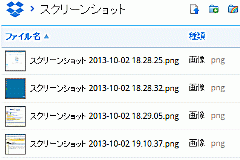
Windows 版のDropboxが 2.4.0にアップデートして、スクリーンショットの自動アップロードができるようになりました。
ソフトをインストールしてプリントスクリーンキーを押すと、スクリーンショットの自動アップロードを行うか確認があり、有効を選ぶと、画面キャプチャーが自動でローカルの Dropbox フォルダとクラウドストレージに保存されます。通常のスクリーンショットと同様、プリントスクリーンキーで 『全画面』 、プリントスクリーン + Alt キーで 『作業中のソフトの画面』 となります。
① プリントスクリーン→② ペイントに貼り付け→③ 画像を保存 で行っていた資料収集が、プリントスクリーンキー を押すだけで完了します。
授業で使用する目的で、電子教科書など、パソコンに表示されたものをプリントスクリーン画像化すると、自動的にローカルの Dropbox フォルダとクラウドの Dropbox に保存されるので、保存を行ったパソコンはもちろん、学校用 iPad mini からもすぐに使用できます。パソコンに表示されたもの全てを画像化できますので、アイディア次第で様々な提示資料の作成が短時間で行えます。
授業で使用する目的で、電子教科書など、パソコンに表示されたものをプリントスクリーン画像化すると、自動的にローカルの Dropbox フォルダとクラウドの Dropbox に保存されるので、保存を行ったパソコンはもちろん、学校用 iPad mini からもすぐに使用できます。パソコンに表示されたもの全てを画像化できますので、アイディア次第で様々な提示資料の作成が短時間で行えます。
0
きょうざいのお部屋(市内小中学校用)
画面右上からログインしてください。ログイン方法は各学校の情報担当にご確認ください。
WEB学習支援ソフト
平和学習
行事予定カレンダー
| 日 | 月 | 火 | 水 | 木 | 金 | 土 |
30 | 31 | 1 | 2 | 3 | 4 | 5 |
6 | 7 | 8 | 9 | 10 | 11 | 12 |
13 | 14 | 15 | 16 | 17 | 18 | 19 |
20 | 21 | 22 | 23 | 24 | 25 | 26 |
27 | 28 | 29 | 30 | 1 | 2 | 3 |
講座テキスト・様式
HP更新マニュアル
関係機関等リンク
市立幼稚園・小中学校リンク









